
Tabla de contenido:
- Autor John Day [email protected].
- Public 2024-01-30 08:43.
- Última modificación 2025-01-23 14:40.



Hola a todos, Hace unos días, me hice un sombrero de cuerno de unicornio. Decidí hacer lo mismo para mi robot mBot. No sé cómo puedo hacer que mi ya lindo mBot sea más lindo, pero el Cuerno de Unicornio se ve muy bien en él.
Si se pregunta qué es mBot, es un kit de robot diseñado para que los niños aprendan codificación y electrónica. Se puede programar con Scratch y Arduino, por lo que es un kit para cada grupo de edad, en realidad.
Podemos cambiar el diseño del robot, como queramos, utilizando las piezas que imprimimos desde la impresora 3D. También es compatible con piezas de Lego. En resumen, el desarrollo del robot mBot solo está limitado por nuestra imaginación.:)
En este proyecto, diseñé e imprimí un cuerno de unicornio desde la impresora 3D. También diseñé e imprimí una viga Makeblock para ensamblarla en mBot.
Empecemos !
Paso 1: Materiales necesarios

Robot mBot
Tira LED RGB Makeblock
Me Adaptador RJ25
Espaciador de plástico de 10 mm
Tornillo de cabeza hueca - M4 x 8 mm
Cable RJ 25
Cuerno y viga de unicornio impresos en 3D
Paso 2: Impresión 3D de la bocina y la viga



Diseñé e imprimí el cuerno y la viga de unicornio desde una impresora 3D. Luego, pinté la viga como en la imagen.
Puede acceder a diseños en 3D mediante el enlace:
Paso 3: ensamblar el cuerno de unicornio



Doblamos las tiras de leds por la mitad y luego las metemos en la bocina. Luego atornillamos el cuerno sobre la viga.
** 8 tiras de leds son suficientes para la bocina, yo corto 8 tiras de leds.
Vamos a montar la viga y el cuerno de unicornio en la parte delantera del robot. Coloquemos el espaciador de plástico como en la imagen y luego montemos el cuerno de unicornio sobre él.
Paso 4: Cargue el código en MBot Robot

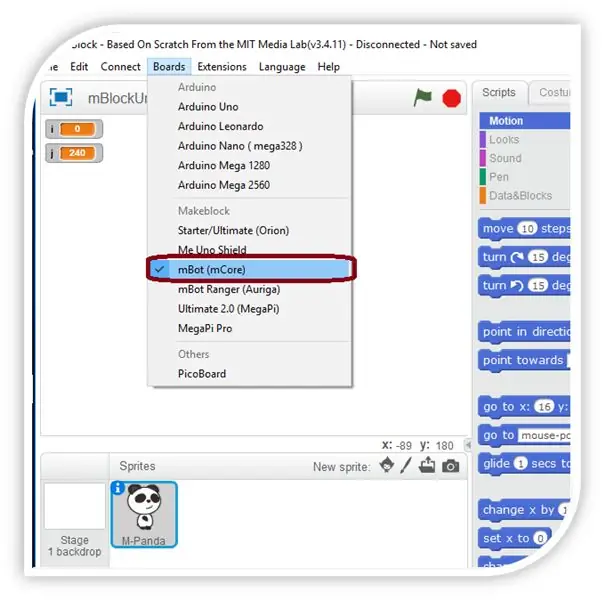
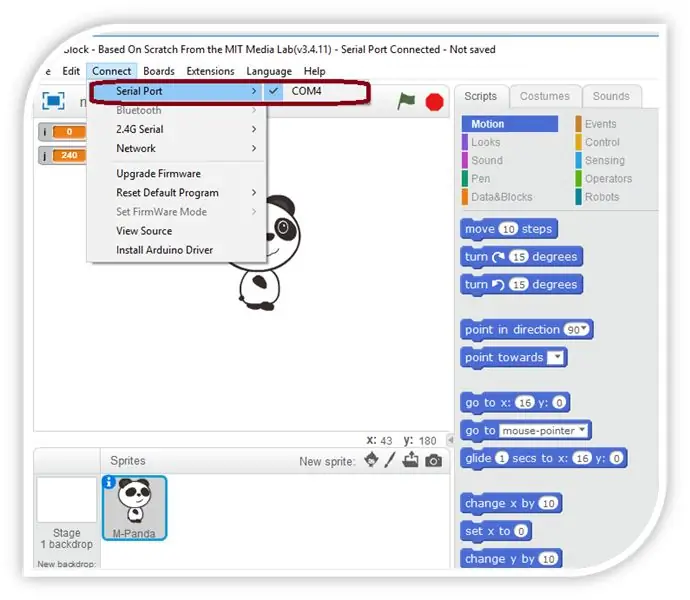
Necesitamos conectar la tira de LEDs y Me RJ25. Conecté las tiras de leds en la ranura 1 y las tiras de leds en el puerto 4 del robot, así que voy a seleccionar la ranura 1 en los bloques de código. Comencemos a programar el mBot.
Abra el software mBlock y conecte el mBot con la computadora usando un cable USB.
- En Tableros, seleccione el tablero principal mBot (mCore). Debe asegurarse de que esté seleccionada la placa correcta.
- Seleccione su número de puerto. Puede que sea un puerto diferente para ti.
Una vez que haya escrito el código, cárguelo en el robot mBot.
Puedes descargar el código completo:
Paso 5: ¡Probemos



¡Y nuestro proyecto está listo! ¡Intentemos!
¡Ahora tenemos un mBot con un cuerno de unicornio genial!
Recomendado:
Altavoz de teléfono pasivo de cuerno doblado: 8 pasos (con imágenes)

Altavoz de teléfono pasivo de cuerno doblado: hay algo muy atractivo en un equipo que no necesita energía eléctrica, y el altavoz de teléfono pasivo encaja en esa categoría. Y, por supuesto, el desafío para el aficionado al bricolaje es construir uno por sí mismo. Decidí construir uno basado en
Cuerno de la portería de hockey: 5 pasos

Hockey Goal Horn: Mi hijo y yo jugamos al hockey en nuestra casa, también conocido como hockey de rodilla, y un día preguntó por el claxon en las pistas de la NHL cuando anotan. Quería saber si podíamos conseguir uno. En lugar de comprar una bocina de gol ridículamente ruidosa (nunca iba a suceder) yo
¿Gorra de unicornio controlada por WiFi? Con luces RGB: 5 pasos (con imágenes)

¿Gorra de unicornio controlada por WiFi? Con RGB Lights: Hola a todos, mi pequeño me estuvo dando un codazo, por un tiempo, sobre interesantes bricolaje portátiles relacionados con los unicornios. Entonces, me rasqué la cabeza y decidí crear algo inusual y con un presupuesto muy bajo. Este proyecto no requiere que la aplicación continúe
Cuerno de unicornio con LED NeoPixel y Lilypad Arduino: 8 pasos (con imágenes)

Cuerno de unicornio con LED NeoPixel y Arduino Lilypad: Hola a todos, Hoy voy a hacer un cuerno de unicornio impreso en 3D. Vi e hice el proyecto en el sitio web de Adafruit hace aproximadamente un año, pero no pude encontrar la oportunidad de compartirlo. Queda genial para salir de fiesta y sobre todo por las tardes
Disfraz de unicornio textil: 16 pasos (con imágenes)

Traje de unicornio textil: los unicornios son animales gloriosamente mágicos con una rica historia folclórica y simbólica. Están dotados de muchos rasgos fascinantes: pureza, esperanza, misterio, curación y adoración que comprenden solo algunas de sus propiedades. Entonces, ¿quién no querría dre
